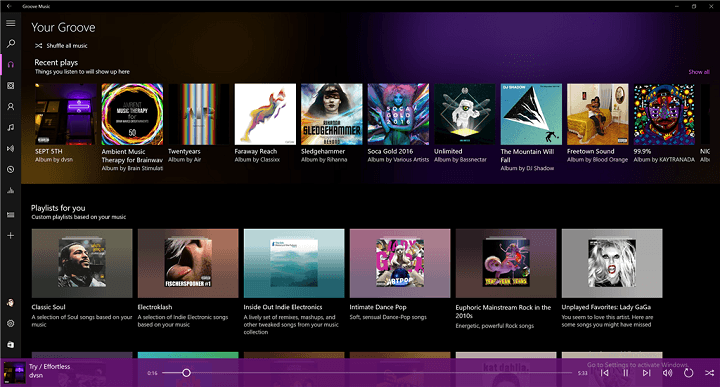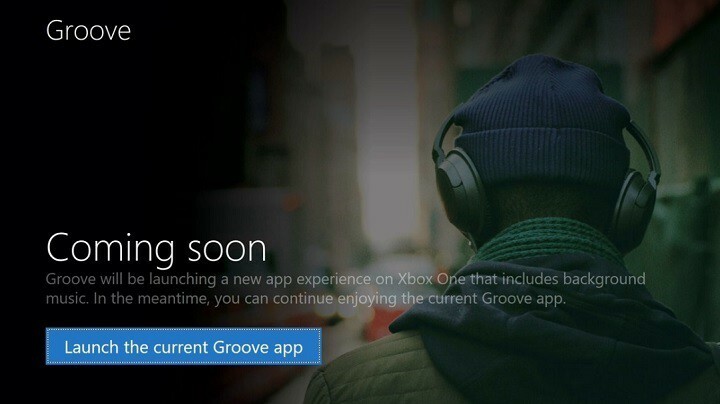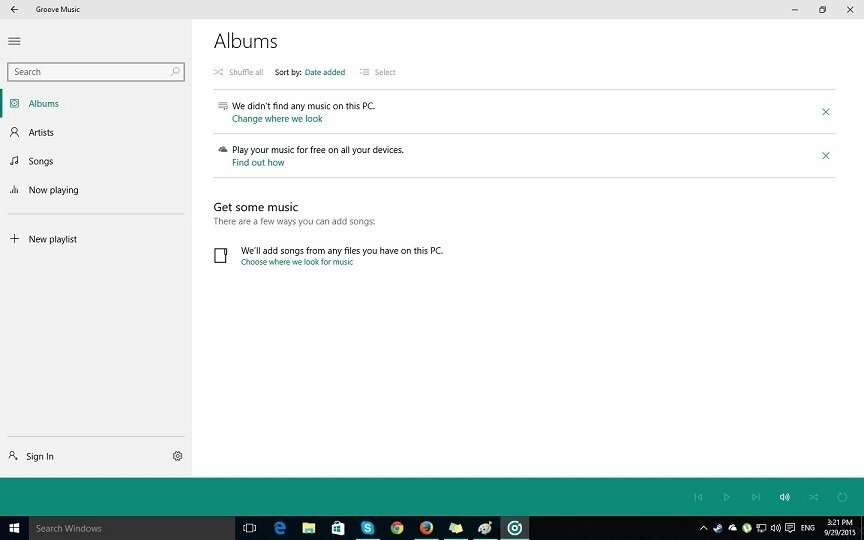Tiltsa le a folyamatot, vagy távolítsa el az alapul szolgáló alkalmazást
- A zene. Az UI.exe folyamat kapcsolódik az Entertainment Platformhoz, és a Groove Music indítja el.
- A folyamat sok felhasználó számára magas CPU- vagy lemezhasználathoz vezet.
- A dolgok kijavításához tiltsa le a programot indításkor, vagy távolítsa el teljesen, többek között egyéb megoldások mellett.

xTELEPÍTÉS A LETÖLTÉSI FÁJLRA KATTINTVA
- Töltse le a Fortect-et és telepítse a számítógépén.
- Indítsa el az eszköz beolvasási folyamatát hogy keressen olyan sérült fájlokat, amelyek a probléma forrásai.
- Kattintson a jobb gombbal Indítsa el a Javítást így az eszköz elindíthatja a rögzítési algoritmust.
- A Fortect-et letöltötte 0 olvasói ebben a hónapban.
Ha túl sok háttérfolyamat fut, az gyakran befolyásolja a számítógép teljesítményét, és lelassítja a dolgokat. De egyesek problémásabbak, mint mások. A music.ui.exe ebbe a kategóriába tartozik!
Egyes felhasználók számára ez magas CPU-használatot vált ki, míg mások a RAM-fogyasztás növekedését tapasztalják, mindkettő káros a PC teljesítményére. Olvasson tovább, hogy mindent megtudjon a folyamatról és a működő megoldásokról!
Mik a jelei annak, hogy a music.ui.exe problémákat okoz a Windows rendszerben?
Itt vannak azok az okok, amelyek miatt problémái vannak a Zenével. UI.exe, a zenelejátszóhoz kapcsolódó folyamat:
- Magas CPU használat: Míg a 10% alatti CPU-használati százalék nem jelenthet problémát, a zenei könyvtár miatti 25% feletti érték aggasztó. És a legtöbb esetben a CPU-használati százalék közel 50-60% volt.
- Az alkalmazás összeomlik: Amikor a számítógép lelassul a megnövekedett lemezhasználat vagy erőforrás-felhasználás miatt, az alkalmazások összeomlani kezdenek. És kiderült, hogy a music.ui.exe okozza a problémát.
- A számítógépet rosszindulatú program fertőzte meg: Bár ritkán fordul elő, a folyamatból eredő problémákat Zenének álcázott rosszindulatú programok okozhatják. UI.exe. Meglehetősen alacsony a biztonsági kockázati besorolása, de ne dőljön hátra a fájl helyének ellenőrzése és biztonsági szoftverrel történő beolvasása előtt.
Hol található a Music UI EXE fájl?
A music.ui.exe fájl a Microsoft által létrehozott Entertainment Platformhoz kapcsolódik, és az alapértelmezett operációs rendszer telepítésének része. A Groove Music vagy a Zune szoftver gyakran elindítja a folyamatot, és a WindowsApps alatti külön könyvtárban tárolódik.
A zenelejátszó folyamat fájljának helye (a verzió változhat): C:\Program Files\WindowsApps\Microsoft. ZuneMusic http://_10.18011.13411.0_x64__8wekyb3d8bbwe/
Bár lehet, hogy muszáj lesz biztonságos teljes hozzáférést biztosít a mappákhoz a végrehajtható fájl megkereséséhez és módosításához. És ha már itt van, ellenőrizze a Groove Music könyvtárban azt a folyamatot, amikor a Feladatkezelő megnövekedett CPU-használatot mutat.
Mi váltotta fel a Groove Musicot?
Sok várakozás után a Microsoft lecserélte a Groove Music-ot minden idők kedvenc Media Playerjére. Egy friss Windows-frissítés elvégzi a feladatot, és minden Windows-eszközön lecseréli az alkalmazást.
Míg eredetileg csak a Windows 11-es PC-ket kellett volna érintenie, a Microsoft most a Groove Music-ot a Windows 10 rendszeren is le kívánja cserélni, és ez már folyamatban van!
Melyek a legjobb megoldások a gyakori music.ui.exe problémák elhárítására?
Mielőtt rátérnénk a kissé összetett megoldásokra, íme a gyors megoldások:
- Indítsa újra a számítógépet.
- Ha továbbra is leállítja a Groove Music és a music.ui.exe fájlt, és továbbra is fut a Feladatkezelőben, sokan azt javasolják, hogy hagyja futni néhány percig, mielőtt megöli.
- Szkennelje be a számítógépet a a megbízható vírusirtó eszköz. Menjen a fájl tárhelyére, és ellenőrizze a fájl méretét. Nagyjából 12-13 MB tartományba esik.
Ha egyik sem működik, lépjen a következő javításokra.
1. Távolítsa el a Groove Music alkalmazást az induló alkalmazásokból
- nyomja meg Ctrl + Váltás + Kilépés kinyitni a Feladatkezelő, és navigáljon a Indító alkalmazások lapon.
- Válassza ki Groove zene a listából, és kattintson a gombra Letiltás az alján.

A Groove Music eltávolítása a listáról automatikusan induló programok, vagyis azok, amelyek a Windows indításakor indulnak el, segíthetnek, ha a Zene miatt magas lemez- vagy CPU-használattal szembesül. UI.exe.
2. Tiltsa le a Groove Music háttérben való futását
- nyomja meg ablakok + én kinyitni Beállítások, menj Alkalmazások elemre a navigációs ablakban, és kattintson a gombra Telepített alkalmazások.

- Most keresse meg Groove zene, kattintson a mellette lévő ellipszisre, és válassza ki Haladó beállítások.

- Válassza ki Soha tól Hagyja, hogy ez az alkalmazás a háttérben futhasson legördülő menü.

- Ha elkészült, indítsa újra a számítógépet, hogy a módosítások életbe lépjenek.
Ez az! Groove zenéhez, az alkalmazás háttérben való futásának letiltása megakadályozza a folyamatok automatikus elindítását, és javítja a bosszantó Windows erőforrás-felhasználást.
Szakértői tipp:
SZPONSORÁLT
Néhány PC-problémát nehéz megoldani, különösen, ha hiányzó vagy sérült rendszerfájlokról és Windows-tárakról van szó.
Ügyeljen arra, hogy speciális eszközt használjon, mint pl Fortect, amely átvizsgálja és lecseréli a törött fájlokat a tárhelyéből származó friss verziókra.
Ezenkívül néhány felhasználó egyszerűen ki tudta küszöbölni a problémát az alapértelmezett zenei alkalmazás módosítása a Windowsban.
3. Távolítsa el a Groove Music és a Zune szoftvert
- nyomja meg ablakok + én kinyitni Beállítások, navigáljon a Alkalmazások elemre fület, és válassza ki Telepített alkalmazások jobbról.
- Keresse meg Groove zene a programok listájában kattintson a háromszögre, majd válassza a lehetőséget Eltávolítás.

- Ismét kattintson Eltávolítás a megerősítő promptban.
- Hasonlóképpen távolítsa el a Zuneszoftver valamint PC-ről.
Gyakran az összes music.ui.exe hiba gyors javítása az távolítsa el az alkalmazást kiváltja, ami jelen esetben a Groove Music vagy a Zune szoftver.
Ne feledje, amikor a dedikált eltávolító szoftver, segít kiküszöbölni a folyamat miatt kiváltott rendszerleíró adatbázis-hibákat is. Szóval, próbálj ki egyet!
- 0x80073BC3 Windows frissítési hiba: Hogyan javítható
- A WslRegisterDistribution sikertelen a következő hibával: 0x80370114 [Javítás]
- Mi az Msosync.exe [Hibaelhárítási útmutató]
- Msmdsrv.exe hiba és magas CPU-használat javítása
- A kiválasztott feladat már nem létezik: 2 módszer a hiba kijavítására
Attól függően, hogy melyik lejátszót használod más eszközökön, mindig van lehetőség másik programra váltani. Miután eltávolította a Groove Music alkalmazást, váltson a következőre Apple Music, YouTube Music, vagy a másik egyike népszerű médialejátszók.
Ez nemcsak a music.ui.exe hibákat javítja ki, hanem azt is biztosítja, hogy kedvenc zenéit több testreszabással hallgathassa, és sokkal jobb élményben legyen része.
Hogyan lehet biztonságosan és hatékonyan letiltani a music.ui.exe fájlt?
Igen, letilthatja a music.ui.exe fájlt mindaddig, amíg a Groove Music nem az eszköz elsődleges vagy alapértelmezett zenelejátszója. Nem árt leállítani a folyamatot ill a program eltávolítása.
A szerint a felhasználó bejegyzése, a folyamat a processzor 12%-át emésztette fel, ami a PC többi programjával kombinálva egy egész részt elfoglalt. És szerint a vezető weboldal, a fájl műszaki biztonsági besorolása 18%, annál több ok a letiltásra!
Inkább, mint a megbízható forrás, a szakértők 35%-a fenyegetésnek tartja ezt a fájlt, mivel a hackerek gyakran hoznak létre olyan rosszindulatú programokat, amelyek látszólag megegyeznek a music.ui.exe fájllal, és ugyanazon a néven. És amikor a szavazás megtörtént, a felhasználók 92%-a támogatta a fájl eltávolítását.
Hogyan akadályozhatják meg a felhasználók a jövőben a music.ui.exe fájllal kapcsolatos problémákat?
Most, hogy mindent tud a folyamatról, elengedhetetlen annak megértése is, hogyan lehet megelőzni a hasonló problémákat a jövőben. Ideális megoldás a program eltávolítása ellenőrizze a beépített CPU-használatot és váltson olyan alternatívára, mint az Apple Music vagy a YouTube Music.
Ne feledje, hogy a legtöbb esetben szakértői segítség nélkül azonnal meg tudja oldani a problémát. Ha pedig eltávolítja az alkalmazást, az kizárja annak esélyét, hogy a jövőben bármilyen problémába ütközzen a music.ui.exe fájllal.
Indulás előtt nézzen meg néhány gyors tippet növelje a számítógép hangerejét meghaladja a maximális kapacitást.
Ha kérdése van, vagy további megoldásokat szeretne megosztani velünk, írjon megjegyzést alább.
Továbbra is problémákat tapasztal?
SZPONSORÁLT
Ha a fenti javaslatok nem oldották meg a problémát, akkor számítógépén súlyosabb Windows-problémák léphetnek fel. Javasoljuk, hogy válasszon egy olyan all-in-one megoldást, mint pl Fortect a problémák hatékony megoldásához. A telepítés után egyszerűen kattintson a Megtekintés és javítás gombot, majd nyomja meg Indítsa el a Javítást.